显卡常见故障
电脑显卡故障的症状有哪些
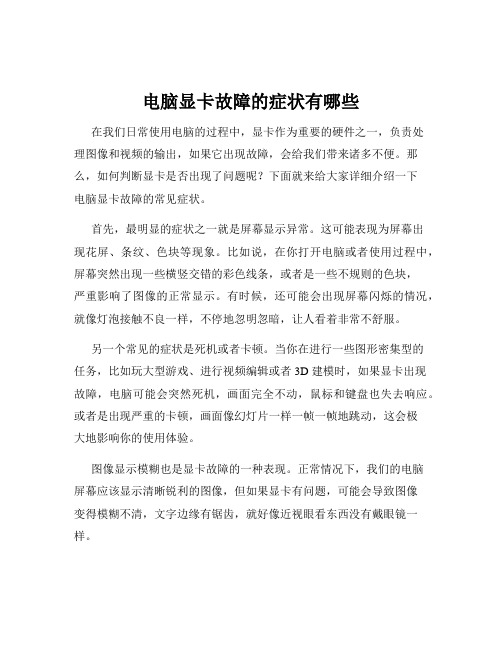
电脑显卡故障的症状有哪些在我们日常使用电脑的过程中,显卡作为重要的硬件之一,负责处理图像和视频的输出,如果它出现故障,会给我们带来诸多不便。
那么,如何判断显卡是否出现了问题呢?下面就来给大家详细介绍一下电脑显卡故障的常见症状。
首先,最明显的症状之一就是屏幕显示异常。
这可能表现为屏幕出现花屏、条纹、色块等现象。
比如说,在你打开电脑或者使用过程中,屏幕突然出现一些横竖交错的彩色线条,或者是一些不规则的色块,严重影响了图像的正常显示。
有时候,还可能会出现屏幕闪烁的情况,就像灯泡接触不良一样,不停地忽明忽暗,让人看着非常不舒服。
另一个常见的症状是死机或者卡顿。
当你在进行一些图形密集型的任务,比如玩大型游戏、进行视频编辑或者 3D 建模时,如果显卡出现故障,电脑可能会突然死机,画面完全不动,鼠标和键盘也失去响应。
或者是出现严重的卡顿,画面像幻灯片一样一帧一帧地跳动,这会极大地影响你的使用体验。
图像显示模糊也是显卡故障的一种表现。
正常情况下,我们的电脑屏幕应该显示清晰锐利的图像,但如果显卡有问题,可能会导致图像变得模糊不清,文字边缘有锯齿,就好像近视眼看东西没有戴眼镜一样。
再者,显卡故障还可能导致分辨率异常。
比如,你明明设置了合适的分辨率,但电脑却无法保持,经常自动跳回较低的分辨率,或者干脆无法调整到你想要的分辨率,这也会影响到图像的显示效果。
此外,还有一种情况是显卡驱动程序频繁出错。
系统会提示你显卡驱动程序出现问题,需要重新安装或者更新。
即使你按照提示进行操作,问题可能仍然会反复出现,这往往也是显卡本身存在故障的一个信号。
有时候,电脑还会出现开机无显示的情况。
当你按下电源按钮后,主机正常运转,但显示器没有任何信号,屏幕一直处于黑屏状态。
这时候,除了检查显示器和连接线是否正常外,显卡故障也是一个可能的原因。
在游戏中,如果显卡出现问题,可能会出现帧率极低的情况。
原本可以流畅运行的游戏,突然变得非常卡顿,帧率大幅下降,甚至无法正常进行游戏。
显卡常见故障全面剖析

让黑屏立刻走开:显卡常见故障全面剖析(图)显示卡故障是我们在使用电脑过程中经常遇到的问题。
一般来说,显示卡故障都会伴随有黑屏等其他问题出现,这也为我们的检修造成了麻烦。
一出现黑屏,可能会让大多数朋友束手无策,除了把电脑搬到电脑城维修,难道就没有更好的解决办法了么?其实很多显示卡小故障只要我们自己动动手就可以解决的,根据笔者多年使用电脑经验,显示卡故障主要有以下几类,下面就请根据您罢工的显示卡的具体状况对症下药吧!一、接触不良显示卡接触不良是导致显示卡不能稳定工作的原因之一,而出现接触不良主要是有以下的四种可能造成的。
第一,不少价格低廉的主板的AGP插槽用料不是很好,AGP槽不但不能和显示卡PCB紧密接触,有的主板还省略AGP插槽的卡子,这就让我们的显示卡在插槽中有了松动的空间。
其次,就是在安装显示卡的过程中,一些劣质的机箱背后挡板的空档不能和主板AGP 插槽对齐,在强行上紧显示卡螺丝以后,过一段时间可能导致显示卡的PCB变形,这是AGP显示卡和插槽接触不良的另外一个原因。
还有就是我们通常谈到的显示卡 '金手指'本身的问题。
不少劣质的显示卡的金手指上的镀层金属厚度不够,在多次插拔显示卡后,镀层金属已经脱落,导致显示卡的金手指在潮湿的空气中氧化。
最后一种情况就是灰尘在AGP插槽周围堆积,使得显示卡金手指和主板的接触出现问题。
随着大功率的显示卡风扇的出现,这个问题已经出现的越来越频繁了。
图为金手指被氧化的显示卡图为显示卡周围众多的风扇让AGP插槽附近灰尘容易聚集解决办法:针对接触不良的的显示卡,如果根据判断发现是显示卡在尺寸上和机箱不能'兼容',只要尝试的去松开显示卡的螺丝就可以了。
如果你担心电脑在使用过程中会遇到撞击、移动而导致电脑运行产生问题,那么你可以使用宽胶带将显示卡挡板固定在它的位置,如果还不放心就把显示卡两边的机箱都装上,把显示卡的的挡板夹在中间。
如果你的显示卡金手指遇到了氧化问题,那么解决的时候可能要麻烦许多,首先你要使用绘图橡皮把金手指上的锈渍除掉,如果清除以后你的显示卡能够正常工作,那么你是幸运的,如果显示卡还不能正常的工作,我们就需要使用除锈剂清洗金手指,然后在金手指上轻轻的敷上一层焊锡,以增加金手指的厚度,注意不要让相临的金手指之间短路哦。
显卡故障排除
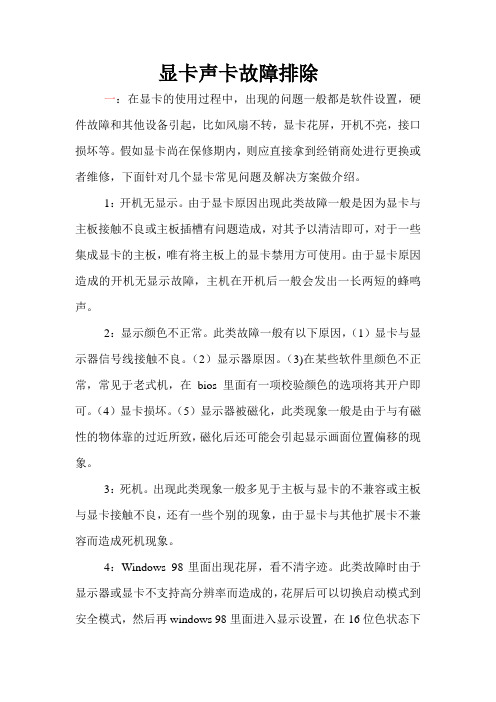
显卡声卡故障排除一:在显卡的使用过程中,出现的问题一般都是软件设置,硬件故障和其他设备引起,比如风扇不转,显卡花屏,开机不亮,接口损坏等。
假如显卡尚在保修期内,则应直接拿到经销商处进行更换或者维修,下面针对几个显卡常见问题及解决方案做介绍。
1:开机无显示。
由于显卡原因出现此类故障一般是因为显卡与主板接触不良或主板插槽有问题造成,对其予以清洁即可,对于一些集成显卡的主板,唯有将主板上的显卡禁用方可使用。
由于显卡原因造成的开机无显示故障,主机在开机后一般会发出一长两短的蜂鸣声。
2:显示颜色不正常。
此类故障一般有以下原因,(1)显卡与显示器信号线接触不良。
(2)显示器原因。
(3)在某些软件里颜色不正常,常见于老式机,在bios里面有一项校验颜色的选项将其开户即可。
(4)显卡损坏。
(5)显示器被磁化,此类现象一般是由于与有磁性的物体靠的过近所致,磁化后还可能会引起显示画面位置偏移的现象。
3:死机。
出现此类现象一般多见于主板与显卡的不兼容或主板与显卡接触不良,还有一些个别的现象,由于显卡与其他扩展卡不兼容而造成死机现象。
4:Windows 98里面出现花屏,看不清字迹。
此类故障时由于显示器或显卡不支持高分辨率而造成的,花屏后可以切换启动模式到安全模式,然后再windows 98里面进入显示设置,在16位色状态下单击“应用”,“确定”按钮,重新启动计算机,在windows 98正常模式下删除显卡驱动程序重新启动计算机可予以解决,也可以不进入安全模式,在dos方式下,编辑system.ini文件,将display.drv=pupdrver 改为display.drv=vga.drv存盘退出,再在windows里面更新驱动程序即可予以解决。
5:在windows里面出现文字,画面显示不完全。
由此可按上面花屏的方案予以解决,若画面能够看清,只有删除显卡驱动程序,再重新启动计算机。
6:显示异常竖线。
显示异常位在windows里面出现一些异常的竖线或不规则的小图案,此类故障一般是由于显卡的显存出现问题或显卡与主板接触不良造成的,需要清洁显卡金手指部位或更换显卡才能解决。
电脑显卡故障的症状有哪些

电脑显卡故障的症状有哪些在我们使用电脑的过程中,显卡作为重要的硬件组件之一,承担着输出显示图像的关键任务。
一旦显卡出现故障,往往会给我们带来诸多困扰。
那么,如何判断显卡是否出现了问题呢?下面就来详细说一说电脑显卡故障的常见症状。
首先,最常见的症状之一就是屏幕显示异常。
这可能表现为屏幕出现花屏、条纹、斑点或者色彩失真等情况。
比如说,你正在浏览网页或者观看视频,突然屏幕上出现了一道道不规则的彩色条纹,或者图像的颜色变得很奇怪,不再是原本正常的色彩,这就很可能是显卡出了问题。
有时候,屏幕上还会出现一些固定的斑点,无论怎么刷新或者更换显示内容都无法消除。
另外,死机和卡顿也是显卡故障的常见表现。
当你在运行一些图形处理要求较高的软件或者游戏时,如果电脑突然死机或者出现严重的卡顿,甚至完全失去响应,这可能是显卡无法承受当前的工作负载导致的。
比如说,在玩一款 3D 游戏时,画面突然定格,鼠标和键盘都没有反应,只能强制重启电脑。
而且这种情况频繁发生,那就要考虑显卡是否存在故障了。
显卡故障还可能导致电脑出现黑屏现象。
有时候,在开机后,屏幕完全没有显示,一片漆黑,但电脑的风扇和硬盘等其他部件似乎还在正常运转。
这种黑屏可能是瞬间的,也可能是持续的。
如果在使用过程中突然黑屏,然后过一会儿又恢复正常,之后又反复出现,这也很可能是显卡出现了间歇性的故障。
还有一种情况是显卡驱动程序频繁出错。
你可能会发现系统不断提示显卡驱动程序出现异常,需要重新安装或者更新。
即使你按照提示进行了操作,问题仍然无法解决,或者驱动程序安装后不久又出现同样的错误提示。
这往往意味着显卡本身存在硬件方面的问题,导致驱动程序无法正常工作。
再来说说图像显示模糊不清的情况。
无论是文字还是图片,都看起来不够清晰,有模糊或者重影的感觉。
这可能不是显示器的问题,而是显卡无法提供清晰准确的图像信号。
比如在查看高清图片或者文档时,文字的边缘模糊,图像细节丢失。
显卡出现故障时,还可能会发出异常的声音。
电脑显卡故障排除方法

电脑显卡故障排除方法随着电脑的广泛使用,显卡故障成为了许多用户经常遇到的问题之一。
显卡作为电脑图像显示的核心组件,一旦出现故障就会对用户的使用体验造成很大影响。
本文将介绍一些常见的电脑显卡故障及其排除方法,帮助读者解决显卡故障问题。
一、显卡显示异常问题的排除方法1. 检查连接线:有时候显卡显示异常是由于连接线松动或接触不良导致的。
解决方法是首先检查连接线是否牢固连接,如果发现问题,可以尝试重新插拔连接线来确保接触良好。
2. 更换显示器:如果连接线正常,接下来可以考虑将显示器连接到其他电脑上测试。
如果显示器在其他电脑上正常工作,则说明故障可能出现在显卡上,反之则可能是显示器本身存在问题。
3. 驱动程序更新:有时候显卡显示异常是由于驱动程序过时或安装错误导致的。
可以尝试更新显卡驱动程序来解决问题。
可以通过访问显卡厂商的官方网站或使用驱动更新工具来获取最新的驱动程序。
4. 清洁显卡接口:显卡的金手指接口出现脏污也有可能导致显示异常。
可以使用棉签蘸取适量的酒精或清洁剂,轻轻擦拭金手指接口,清除污垢,并确保接口干燥后重新插拔。
二、显卡画面花屏问题的排除方法1. 温度过高:显卡温度过高是导致花屏问题的常见原因之一。
可以通过清理显卡风扇和散热片上的灰尘,并确保电脑通风良好来降低显卡温度。
2. 显卡超频:显卡超频也有可能导致画面花屏。
可以通过显卡超频工具将显卡频率调整为默认值,或适当降低超频频率,以解决花屏问题。
3. 显存故障:显存故障是导致花屏问题的另一个常见原因。
可以使用显存检测工具对显卡的显存进行检测,如果检测结果异常,可能需要更换显卡或维修维护。
4. 驱动程序冲突:某些驱动程序与显卡驱动程序存在冲突也会导致花屏问题。
可以尝试卸载并重新安装显卡驱动程序,或卸载冲突的应用程序来解决问题。
三、显卡无显示问题的排除方法1. 电源问题:显卡无显示可能是因为电源供应不足或电源线连接不良导致的。
可以检查电源规格是否符合显卡需求,并确保电源线与显卡连接牢固。
电脑开机时出现显卡故障应该如何解决
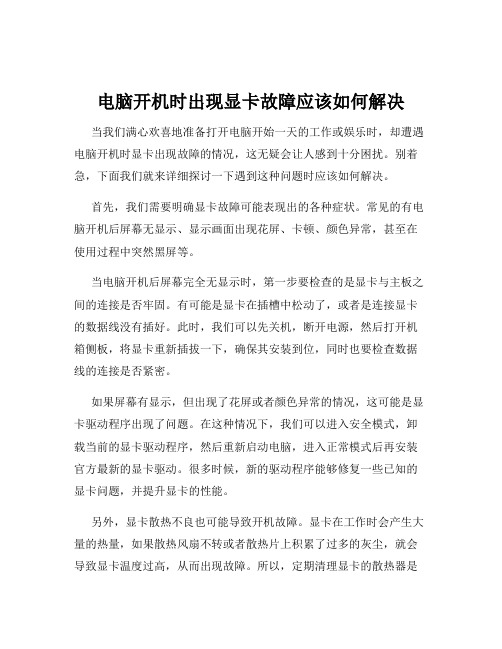
电脑开机时出现显卡故障应该如何解决当我们满心欢喜地准备打开电脑开始一天的工作或娱乐时,却遭遇电脑开机时显卡出现故障的情况,这无疑会让人感到十分困扰。
别着急,下面我们就来详细探讨一下遇到这种问题时应该如何解决。
首先,我们需要明确显卡故障可能表现出的各种症状。
常见的有电脑开机后屏幕无显示、显示画面出现花屏、卡顿、颜色异常,甚至在使用过程中突然黑屏等。
当电脑开机后屏幕完全无显示时,第一步要检查的是显卡与主板之间的连接是否牢固。
有可能是显卡在插槽中松动了,或者是连接显卡的数据线没有插好。
此时,我们可以先关机,断开电源,然后打开机箱侧板,将显卡重新插拔一下,确保其安装到位,同时也要检查数据线的连接是否紧密。
如果屏幕有显示,但出现了花屏或者颜色异常的情况,这可能是显卡驱动程序出现了问题。
在这种情况下,我们可以进入安全模式,卸载当前的显卡驱动程序,然后重新启动电脑,进入正常模式后再安装官方最新的显卡驱动。
很多时候,新的驱动程序能够修复一些已知的显卡问题,并提升显卡的性能。
另外,显卡散热不良也可能导致开机故障。
显卡在工作时会产生大量的热量,如果散热风扇不转或者散热片上积累了过多的灰尘,就会导致显卡温度过高,从而出现故障。
所以,定期清理显卡的散热器是很有必要的。
我们可以用吹风机或者小刷子清除风扇和散热片上的灰尘,确保显卡能够良好散热。
还有一种可能是显卡本身出现了硬件故障。
比如显卡芯片损坏、显存故障等。
这时候,可以使用一些专业的硬件检测工具来对显卡进行检测,判断是否存在硬件问题。
如果确定是硬件损坏,而且显卡还在保修期内,那么应尽快联系厂家进行维修或更换。
除了上述这些常见的原因和解决方法,电源功率不足也可能导致显卡无法正常工作。
有些高性能的显卡需要较大的功率支持,如果电源的功率不够,就可能会出现开机故障。
所以,在组装电脑或者升级显卡时,要确保电源能够满足显卡的功率需求。
此外,电脑的 BIOS 设置不正确也可能影响显卡的正常启动。
显卡故障的症状及维修方法

显卡故障的症状及维修方法在电脑的众多硬件中,显卡扮演着至关重要的角色。
它负责处理图像和视频的输出,对于游戏玩家、图形设计师和视频编辑者来说,显卡的性能和稳定性直接影响着工作效率和娱乐体验。
然而,显卡也可能会出现各种各样的故障。
接下来,我们就详细了解一下显卡故障的症状以及相应的维修方法。
一、显卡故障的常见症状1、屏幕显示异常这是显卡故障最常见的表现之一。
可能会出现花屏、黑屏、闪屏、条纹、色彩失真等问题。
花屏通常表现为屏幕上出现杂乱无章的彩色斑点或线条;黑屏则是整个屏幕突然失去显示;闪屏则是屏幕频繁闪烁;条纹可能是水平或垂直的线条贯穿屏幕;色彩失真则是颜色显示不准确,比如偏色或者颜色暗淡。
2、游戏或图形软件运行异常在玩游戏或者运行图形设计软件时,如果显卡出现故障,可能会出现卡顿、掉帧、画面撕裂、模型缺失等情况。
卡顿就是画面突然停顿;掉帧则是帧率突然大幅下降;画面撕裂表现为屏幕上下部分的画面不同步;模型缺失则是游戏中的物体或者场景部分消失。
3、系统不稳定显卡故障有时还会导致系统频繁死机、重启,或者在开机过程中出现报错信息。
死机时电脑完全失去响应;重启则是系统自动重新启动;报错信息可能会提示显卡相关的错误代码或警告。
4、高温报警如果显卡散热不良或者出现故障,可能会导致温度过高,从而触发电脑的高温报警。
此时,电脑可能会自动降频以降低温度,从而影响性能。
5、风扇异常显卡风扇可能会出现转速异常快或慢、噪音增大、甚至完全停止转动的情况。
风扇异常通常意味着显卡的散热出现了问题。
二、显卡故障的维修方法1、清洁与散热改善首先,关闭电脑并断开电源,打开机箱,使用压缩空气罐或者软毛刷清理显卡上的灰尘。
同时,检查显卡风扇是否正常运转,如果风扇故障,需要及时更换。
如果显卡散热片效果不佳,可以考虑涂抹新的导热硅脂,以增强散热效果。
2、驱动程序更新很多时候,显卡故障是由于驱动程序不兼容或者过时导致的。
可以前往显卡制造商的官方网站,下载最新的适用于您显卡型号和操作系统的驱动程序进行安装。
显卡驱动错误代码解析常见错误及解决方法

显卡驱动错误代码解析常见错误及解决方法显卡驱动在计算机中扮演着至关重要的角色,它负责控制显卡与操作系统之间的通信,保证图形渲染和图像显示的正常运行。
然而,有时我们可能会遇到显卡驱动错误的情况。
本文将针对常见的显卡驱动错误代码进行解析,并提供相应的解决方法。
错误代码一:代码43错误信息:Windows 已停止此设备,因为它报告了问题。
(代码43)常见原因及解决方法:1. 驱动不兼容:尝试升级显卡驱动至最新版本,或者降级到稳定的旧版本。
2. 显卡设备故障:将显卡从计算机上拆下来重新安装,或更换新的显卡。
3. 电源供应不足:检查电源是否能够提供足够的功率,如果电源不足,则需要更换更高功率的电源。
错误代码二:代码10错误信息:该设备无法启动。
常见原因及解决方法:1. 驱动损坏或丢失:重新安装最新的显卡驱动程序,或者从官方网站下载和安装适合您显卡型号的驱动程序。
2. 系统冲突:检查系统中是否存在其他冲突的设备或软件,并禁用或卸载这些设备或软件。
3. 受损的硬件:将显卡插槽彻底清洁,并确保显卡和主板的连接牢固。
错误代码三:代码28错误信息:该设备没有正常启动,因为部分或全部注册表中的驱动映像无法加载。
常见原因及解决方法:1. 注册表错误:运行系统的“sfc /scannow”命令检查和修复系统文件,或者使用第三方的注册表修复工具进行修复。
2. 硬件冲突:禁用其他设备或打开的程序,确保与显卡驱动程序之间没有冲突。
3. 驱动文件损坏:重新安装或更新显卡驱动程序,确保使用的驱动文件是完整和正确的。
总结:显卡驱动错误是使用计算机过程中常见的问题之一,但我们可以通过以上的解析和解决方法来应对这些错误。
最重要的是,及时升级或降级显卡驱动,确保驱动与操作系统兼容,并始终保持驱动程序的更新。
此外,保持计算机的硬件和软件环境稳定也是非常重要的,时刻注意显卡和其他设备之间的冲突,以确保计算机正常运行。
有时候,如果以上方法都无法解决问题,不妨咨询专业的技术人员,以获得更为准确和有效的解决方案。
- 1、下载文档前请自行甄别文档内容的完整性,平台不提供额外的编辑、内容补充、找答案等附加服务。
- 2、"仅部分预览"的文档,不可在线预览部分如存在完整性等问题,可反馈申请退款(可完整预览的文档不适用该条件!)。
- 3、如文档侵犯您的权益,请联系客服反馈,我们会尽快为您处理(人工客服工作时间:9:00-18:30)。
2.4 显卡 1.显卡出现故障会导致黑屏或死机故障吗 内存、显卡、电源、主板、CPU出现问题都可能导致黑屏或死机故障。当出现黑屏故障时,用户应首先考虑是否是内存与主板接触不良、不兼容或损坏引起,其次应考虑是否是显卡与主板接触不良或损坏,再次考虑是否是电源损坏,最后再考虑是否是CPU或主板问题。
2.显示器屏幕抖动怎么办 【故障现象】 电脑启动正常,工作一会后频繁出现屏幕画面抖动现象,严重影响使用。 【分析故障】 先检查显示器是否正常,安装到其他电脑上使用,工作正常。重新插拔显卡,故障依旧,排除安装问题。仔细检查显卡,发现“金手指”上有灰白色锈迹,推断为金属氧化物导致接触不良。 【问题处理】 使用橡皮擦擦拭金手指,重新安装后开机,故障消失。
3.为何无法安装显卡驱动 【故障现象】 因其他原因需要拆装硬盘,安装好后开机,自检正常,但系统自动进入安全模式,并提示显卡驱动程序不正确。 【分析故障】 进入设备管理器查看显卡驱动,出现感叹号标记。再次重新安装驱动程序,故障依旧。推断为硬件问题。打开机箱仔细检查,发现显卡没有完全插到位。 【问题处理】 重新插好显卡后,开机正常。
通常,若显卡没有安装好,则系统不能启动,且有声音报警。但某些情况下,显卡接触不良也能通过自检,但屏幕显示不正常。
4.为何会多次提示“非法操作” 【故障现象】 电脑一直工作正常,一日在使用时系统多次提示“非法操作”。进行病毒扫描也没有发现病毒,于是重装操作系统。在复制文件过程中,安装程序报错,提示找不到文件。反复安装,总是报错找不到文件,而且每次找不到的文件不同。 【分析故障】 排除安装光盘、光驱和内存的问题后,打开机箱仔细检查,发现电脑在工作时,显卡的散热风扇转速过慢,推断可能是显卡温度过高导致故障出现。 【问题处理】 更换显卡风扇后,故障排除。
5.为何一调分辨率就死机 【故障现象】 一直使用1280×1024分辨率,工作正常,将分辨率调整为1024×768时死机。 【分析故障】 检查各硬件,均无故障现象,推断为显卡驱动程序因某原因损坏,导致不正常现象发生。 【问题处理】 重新安装显卡驱动程序,故障消失。
6.什么是双显卡 双显卡就是同时使用两块显卡,以增强系统图形处理能力。两块显卡并不是同等工作,其中一块显卡做为主卡,另一款做为副卡,其中副卡只是接收来自主卡的任务进行相关处理,然后将结果传回主卡。
7.为何安装显卡后开机黑屏 【故障现象】 安装新显卡后开机黑屏。 【分析故障】 首先检查显示器的电源和数据线的连接是否正常,然后将显示器安装到其他电脑上使用。排除这些问题后,打开机箱查看显卡,发现显卡没有完全插入主板插槽。
页码,1/5(W)w2012/2/7mhtml:ada99:2.4.mht【问题处理】 将显卡重新安装后开机,故障排除。 8.为何系统界面颜色黯淡 【故障现象】 安装操作系统后发现界面显示不正常,颜色黯淡、图像又大又难看。 【分析故障】 如果没有正确安装显卡驱动程序,则界面显示的色彩数只能为16色,屏幕分辨率只能为640×480。 【问题处理】 安装了正确的显卡驱动程序后,故障排除。
9.为何屏幕色彩突然自动变为16色 【故障现象】 一台电脑使用多年,突然屏幕色彩变为16色,且不能修改。 【分析故障】 此故障现象多为显卡驱动程序出现问题所致,但重新安装驱动程序后故障依旧。打开机箱,发现里面灰尘太多,导致显卡接触不良。 【问题处理】 将显卡卸下进行清理,重新装上,开机后故障消失。
灰尘会导致各种的硬件故障,比如接触不良,散热不佳等,具体到故障现象来说更是五花八门,因此要及时对机箱内部进行清洁。
10.为何安装网卡后屏幕色彩变为16色 【故障现象】 电脑使用一直正常,安装网卡后,显示色彩变为16色,调整为256色后,重启又变成16色。系统其他方面都正常。 【分析故障】 根据现象分析,出现的问题应该与网卡有关,很可能是网卡与显卡有冲突。 【问题处理】 首先恢复BIOS默认设置,然后在安全模式下卸载原显卡和网卡的驱动,重启电脑,重新安装显卡和网卡的驱动程序。如果还存在冲突现象,则在“设备管理器”中仔细查看网卡和显卡的资源分配情况,进行必要的修改,或者将网卡更换一个PCI插槽。
有些主板的第一个PCI插槽是不能用的,因为他采用了和AGP插槽同样的中断序号。
11.为何更新显卡BIOS后屏幕出现白点 【故障现象】 电脑所用显卡为杂牌显卡,听说将杂牌显卡的BIOS更新为同芯片名牌显卡的BIOS可以提升显示性能,于是下载了其他品牌显卡的BIOS文件,并成功进行了更新。但重启后,屏幕上总是出现一些小白点。 【分析故障】 不同品牌的显卡,即使使用了同样的核心显示芯片,但其他部分的性能和指标不一定相同,例如显存的工作频率、显卡整体的工作温度。因此,采用其他品牌显卡的BIOS可能会导致一些意想不到的问题。 【问题处理】 将显卡BIOS恢复为原来能稳定工作的版本。
12.为何无法选择电视输出设备选项 【故障现象】 我的显卡是七彩虹9100,在选择输出设备时,电视输出设备的选项是灰色的,这是为什么。 【分析处理】 要使用此款显卡的TV-Out功能,必须在启动电脑之前就把电视机电源打开,而且视频输出线也要连接正确,才可以在系统中激活电视输出选项。
当切换到电视输出时,需要将屏幕分辨率设置为800×600,刷新频率设置为60Hz,否则有可能无法切换到电视输出。
13.为何提示“Explorer发生错误....” 【故障现象】 在浏览网页时系统经常报错,提示“Explorer发生错误(NVDISP.DRV) Explorer即将
页码,2/5(W)w2012/2/7mhtml:ada99:2.4.mht关闭”。 【分析故障】 根据错误提示分析,是NVIDIA显卡的驱动程序和Internet Explorer程序发生了冲突。 【问题处理】 安装显卡的最新驱动程序,或升级浏览器的版本,问题解决。
14.为何无法设置分辨率 【故障现象】 为电脑更换了显卡,且安装了新显卡所带光盘上的驱动程序,但重启电脑后发现在Windows系统中只能使用640×480分辨率和16色显示。重新安装了驱动程序还是这样。
【分析故障】 根据现象分析,可能是新旧显卡的驱动程序发生了冲突,导致系统不能正确使用显卡。 【问题处理】 进入安全模式卸载所有显卡驱动,再重新安装正确的显卡驱动程序即可。
15.为何超频后会出现色斑 【故障现象】 为某电脑的显卡超频并使用一段时间后,在屏幕上经常出现色斑。重新安装驱动程序和操作系统都不管用。 【分析故障】 根据故障现象判断为硬件问题。首先将显示器安装到其他电脑上检查,能够正常显示,排除显示器问题。打开机箱仔细检查,发现系统在运行时,有一块显存芯片温度较高。推断为该芯片质量不够优秀,承受不了超频使用。 【问题处理】 更换一个大功率显卡散热风扇,或者不超频使用显卡。
16.为何安装显卡驱动后重启黑屏 【故障现象】 重新安装操作系统,装完显卡驱动后重启电脑,进入Windows操作系统时黑屏。 【分析故障】 能够正常通过自检,而且启动过程正常,只是在Windows启动过程中黑屏,说明硬件没有问题,可能的故障原因包括病毒、系统故障、启动时加载的程序有问题、硬件驱动程序有问题。经过反复检查,排除了其他原因,确定为显卡驱动问题。 【问题处理】 重启进入操作系统的安全模式,重新安装显卡驱动程序,故障排除。
显卡驱动程序出现问题经常会导致黑屏、花屏、不能调整显示分辨率和刷新率等现象。
17.为何播放视频文件时系统会重启 【故障现象】 某电脑一直工作正常,将操作系统从Windows XP改为Windows Vista后,经常出现播放视频文件时无故重启的现象。 【分析故障】 经过多方面检查,排除了病毒和软件故障后。得知升级Windows Vista操作系统后,显卡驱动程序并没有更换成支持Windows Vista的,而是使用了支持Windows XP的,推断是显卡驱动程序不兼容导致问题出现。 【问题处理】 下载支持Windows Vista系统的显卡驱动,安装后故障消失。
18.安装测试版显卡驱动后出现黑屏怎么办 【故障现象】 安装了显卡的测试版驱动程序后,在Windows的启动屏幕出现时黑屏,系统无响应。 【分析故障】 通过故障现象分析是由于新版显卡驱动程序的缺陷导致显卡工作不正常。 【问题处理】 在Windows的安全模式下卸载显卡驱动程序。重启电脑后再重新安装原来的显卡驱动程序。
19.显卡驱动光盘丢失后怎么办 【故障现象】 重新安装操作系统后,发现原来的显卡驱动光盘找不到了,无法安装显卡驱动程序了。
页码,3/5(W)w2012/2/7mhtml:ada99:2.4.mht【分析处理】 如果记得显卡的正确型号,可以上网下载相应的驱动程序。如果不记得准确的显卡型号,就打开机箱,查看显卡芯片上印刷的型号,然后在硬件驱动网站上下载一个该显卡的公版驱动(相同显示芯片的显卡通用驱动程序)。
利用一些软件可以检测出显卡的型号,例如Everst就是一款非常不错的硬件信息检测软件。
20.为何一进入游戏就死机 【故障现象】 Geforce显卡,Windows XP操作系统,一运行游戏就黑屏或死机。 【分析故障】 经过检查和询问,发现显卡的驱动程序是在安装操作系统时Windows XP自动安装的。一般情况下,操作系统自带的显卡驱动程序中没有OpenGL程序,但多数3D游戏都需要这个程序。 【问题处理】 安装显卡厂商正式发布的驱动程序后,故障排除。
21.为何运行3D游戏时屏幕有轻微闪烁 【故障现象】 电脑运行一直正常,但在玩游戏,特别是3D游戏时,屏幕总是有轻微的闪烁现象。 【分析故障】 屏幕闪烁与刷新频率有关,通常,刷新频率达到75Hz以上就基本感觉不到闪烁。目前的显卡和显示器基本都能保证1024×768分辨率下75Hz的刷新率,但这只是在2D情况下,在3D游戏中,刷新频率有时会自动变为60Hz,此时就会感觉到闪烁现象。 【问题处理】 选择“开始”>“运行”菜单,在打开的“运行”对话框中输入“dxdiag”,按【Enter】键,在打开的“DirectX诊断工具”对话框中切换到“其他帮助”选项卡,单击“替代”按钮(如图2-6所示),打开“替代DirectDraw刷新行为”对话框(如图2-7所示),在“替代值”文本框中输入一个合适的刷新频率,单
击“确定”即可。
图2-6 其他帮助选项卡 图2-7 设定刷新率 22.为何屏幕会出现闪烁区域 【故障现象】 在运行3D游戏时,屏幕右下角总有一个小区域在闪烁,影响正常使用。 【分析故障】 经检查,系统中使用的显卡是NVIDIA Geforce2 MX 400,而右下角闪烁的区域应该是NVIDIA显卡的标志。
